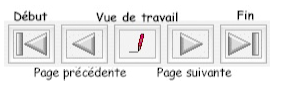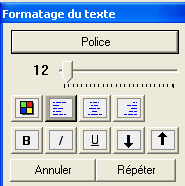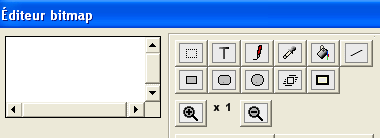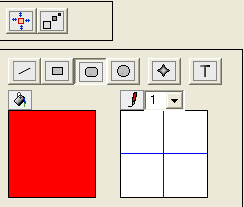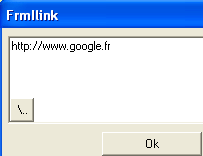Didacticiel
Minibook
est un freeware qui permet de créer simplement des livres
multimédias lisibles dans un navigateur ou imprimables comme un
vrai livre... Les éléments s'ajoutent par copier/coller,
et sont modifiables par des éditeurs (texte, image bitmap et
vectoriel)
Téléchargement :http://www.technolink.lu/minibook/
Aide :http://www.technolink.lu/minibook/knowhow/help/tdm.htm
Exemples conçus uniquement à partir de textes et images extraits de pages web
-Quelques extraits du web en guise d'introduction sur l' Inde
-Un dossier 5° sur l' L'église orthodoxe et le TP élève à réaliser avec le logiciel MinibooK TP église orthodoxe
1-INSTALLATION
Télécharger
le logiciel : rubrique " Downloads " de la page d'accueil :
attention en bas de page pour la version Windows (1,1 mo). Le viewer
sera inutile puisque l'objectif est de publier dans un navigateur. Le
fichier téléchargé est un fichier zip qu'il faut
décompresser (clic droit "extraire tout") ensuite il faut lancer
le fichier "setup.exe" pour lancer l'installation (par défaut).
Le fichier de démarrage est C:\Program Files\technolink\MiniBook .net
2-FONCTIONNEMENT: notions de base
|
2-1 Démarrer
-Lancer minibook puis Fichier > Nouveau
Le MiniBook permet de créer facilement
de petits livres par découpage de feuilles au format A4.
Cinq formats différents allant de 2 à 8 pages par feuille A4 sont disponibles:
Choisir le Format
mettre un titre,
puis le nombre de pages (4/8/12/16/20/24 pages)
|
 |
2-2 Menu " Vue "
Normale : chaque page affichée en taille impression
Globale : les pages sont affichées en réduction les unes après les autres.
A4: affichées en réduction les unes après les autres selon le format A4.
Impression :en réduction dans l'ordre d'impression sur une page au format A4.
Edition : pour créer ou sélectionner un objet pour ensuite le modifier
+ Animation=Viewer = aperçu mode web (les pages tournent)
3-3 Ajout d'objets sur une page
Principe de base :
Texte et images: possibilité d'ajouter ces objets par:
>
copier-coller (via le clic droit) et, en principe, par simple glisser-déposer (sous mac?)
>+ image via clic droit "charger une image"
qui est située dans un dossier...
Objets de la barre Outils:
Cliquer sur l'icône de l'objet puis Tracer un rectangle de sélection
ATTENTION Les commandes Copier, Couper et Effacer du menu Édition concernent toujours tous les éléments de la page!
La commande Coller du menu Édition par contre permet d'ajouter
des objets sans effacer la page, sauf lorsqu'on veut coller une page
entière du MiniBook.
Pour coller une page entière sans effacer la page existante maintenir la touche SHIFT enfoncée!
Teo :sans intérêt ici (associer un son à une image)
=> Penser à enregistrer régulièrement votre travail ! format .BPC
3-4 Création d'objets
| => Passer en mode Edition |
 |
voir ci-dessous
3-5 Naviguer dans le livre
3-6 Exporter votre livre (Fichier > EXPORTER)
 |
-pages HTML : Exporter au format html (pageweb = navigateur) sous forme d'un tableau
-minibook HTML : Exporter au format html (pageweb = navigateur) sous forme d'un livre interactif
-format Macpc : format minibook mpc : pour ouvrir le livre avec le logiciel minibook ou avec son viewer
|
3-MODE EDITION
Sélectionner l'outil puis tracer d'abord un rectangle de sélection ensuite créer...
 |
Sélection/déplacer |
| Texte : créer / modifier |
| Image bitmap : créer /modifier |
| Objet vectoriel à créer |
| Vidéo à insérer (format .avi) attention :visible sur passage souris=>faire texte |
| Son (ne marche pas sous windows en mode web) attention : visible sur passage souris |
| Associer image/son "Teo" |
| Créer Lien html (page web) ou vers son, vidéo...attention :visible sur passage souris=>faire texte |
| En Tête et Pied de page |
| Couleur de fond (remplissage) |
| |
| formatage TEXTE |
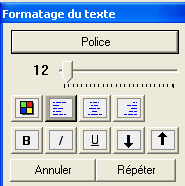 |
| Editeur Bitmap |
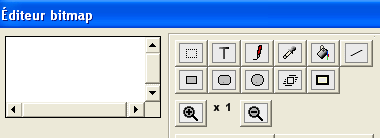 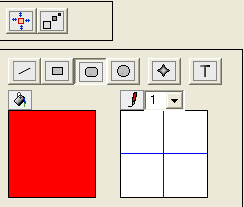 |
| Création de liens |
 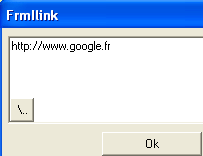 |
4-A SAVOIR
-la "couverture" ne s'imprime pas. Visible en mode html.
-en mode html un dossier est créé avec un fichier de démarrage => !start!.html
-Album Minibook : sert à stocker des pages de minibook pour ensuite les utliser avec un autre minibook
Cliquez sur Album
MiniBook du menu Options:Cliquez avec la souris sur une page et
maintenez enfoncé le bouton de la souris. Faites glisser la page
vers une des pages de l'album MiniBook, puis relâchez la
souris:Vous pouvez entreposer jusqu'à 24 pages dans l'album
MiniBook. Ensuite on pourra faire passer par l'intermédiaire de
l'album MiniBook des pages d'un MiniBook vers un autre.
Possibilité d'importer un minibook : il est stocké dans l'album.
-Impression
: bien configurer avec

|
- Menus

|
| Nouveau/Ouvrir/Enreg. S/Imprimer/A4/Global /Impression/Viewer/ Teo / Album /Quitter |
-Pedagogie :
l'enseignant
-crée un minibook classique (dossier thématique ou autre) consultable par ses élèves (internet/intranet).
-fait concevoir à ses élèves un minibook à partir du net (signets ?) Attention
à donner des directives précises : problématique
avec plan/ texte/images et surtout, distinguer texte perso/texte
copié, avec la source systématiquement.
-crée un minibook à compléter
(avec diverses consignes). Les élèves ouvrent le fichier
mnb préparé et l'enregistrent dans leur dossier perso
puis publient
Astuce: utiliser un logiciel de "capture écran" pour copier/coller toute info de l'écran (FastStone Capture)
|